CompatTelRunner.exe คืออะไรและจะปิดการใช้งานได้อย่างไร (คู่มือฉบับสมบูรณ์)
เผยแพร่แล้ว: 2024-01-10คุณสามารถอ่านบทความนี้เพื่อทราบทุกอย่างเกี่ยวกับกระบวนการรวบรวมข้อมูลทางไกลของ Windows CompatTelRunner.exe โดยละเอียด
ระบบปฏิบัติการทั้งหมด รวมถึง Microsoft พยายามอย่างเต็มที่เพื่อให้แน่ใจว่าผู้ใช้จะได้รับประสบการณ์ที่ราบรื่น ดังนั้นจึงจำเป็นต้องมีคำติชมจากผู้ใช้และรายงานของระบบเพื่อเติมเต็มช่องว่างระหว่างประสิทธิภาพปัจจุบันและประสิทธิภาพที่คาดหวัง ระบบปฏิบัติการที่แตกต่างกันต้องการรายงานที่แตกต่างกัน ตัวอย่างเช่น Windows ใช้ CompatTelRunner.exe เพื่อรับรายงานประสิทธิภาพ
อย่างไรก็ตาม ผู้ใช้จำนวนมากต้องการคำชี้แจงว่ากระบวนการ Windows นี้คืออะไร หรือต้องการปิดการใช้งาน (แต่ไม่แน่ใจว่าต้องทำอย่างไร) หากคุณเป็นหนึ่งในผู้ใช้เหล่านั้น บทความนี้จะเป็นการอ่านที่คุณชื่นชอบในแต่ละวัน
ด้วยการเขียนบทความนี้ เราจะเคลียร์ทุกความสับสนที่คุณอาจมีเกี่ยวกับกระบวนการ Windows ที่เรียกว่า CompatTelRunner.exe ให้เราเริ่มต้นด้วยการทำความเข้าใจว่ามันคืออะไร
CompatTelRunner.exe หมายถึงอะไร
พูดง่ายๆ ก็คือ CompatTelRunner.exe เป็นส่วนหนึ่งของโปรแกรมการตรวจวัดระยะไกลที่เข้ากันได้ของ Microsoft เพื่อส่งรายงานประสิทธิภาพไปยังเซิร์ฟเวอร์ระบบ Microsoft เพื่อทำการวิเคราะห์ รวบรวมข้อมูลการวัดและส่งข้อมูลทางไกลเพื่อให้ Microsoft สามารถจดจำ วิเคราะห์ และแก้ไขจุดบกพร่องของระบบได้
วัตถุประสงค์หลักของกระบวนการนี้คือการวินิจฉัยข้อมูลระบบเพื่อให้ Microsoft ระบุจุดบกพร่องได้ง่ายขึ้น อย่างไรก็ตาม Windows ไม่สามารถขโมยข้อมูลส่วนตัวของคุณผ่านกระบวนการ CompaTTelRunner.exe ได้เลย รวบรวมข้อมูลทางเทคนิคที่จำเป็นเท่านั้นเพื่อปรับปรุงประสบการณ์ผู้ใช้
แม้ว่า CompatTelRunner จะเป็นส่วนประกอบของแท้ของ Windows ที่พบในโฟลเดอร์ C:\Windows\System32 แต่ปัจจัยบางประการอาจทำให้คุณปิดการใช้งานได้ ส่วนต่อไปนี้จะกล่าวถึงสาเหตุทั้งหมดที่คุณอาจต้องการปิดการใช้งานกระบวนการนี้
เหตุผลที่คุณควรกังวลเกี่ยวกับ CompatTelRunner.exe
ต่อไปนี้เป็นปัจจัยบางประการที่ทำให้กระบวนการ Windows นี้อาจก่อให้เกิดความกังวลสำหรับคุณ
การใช้ทรัพยากรสูง
การชะลอตัวของคอมพิวเตอร์อาจเกิดขึ้นได้หาก CompatTelRunner.exe ใช้ทรัพยากรดิสก์หรือ CPU จำนวนมาก ดังนั้นการใช้งาน CPU หรือดิสก์ที่สูงอาจทำให้คุณหงุดหงิดและทำให้คุณปิดการใช้งานกระบวนการ
ไวรัสหรือมัลแวร์ปลอมตัว
กระบวนการ CompatTelRunner เป็นม่านที่สะดวกสบายสำหรับไวรัสและมัลแวร์ในการซ่อนตัวเอง ดังนั้น คุณสามารถปิดใช้งานกระบวนการนี้ได้หากเป็นไวรัสหรือมัลแวร์ปลอมตัว ต่อไปนี้เป็นขั้นตอนเล็กๆ น้อยๆ ที่คุณสามารถทำได้เพื่อพิจารณาว่าเป็นกระบวนการที่ปลอดภัยหรือไม่
- คลิกขวาที่กระบวนการในตัวจัดการงาน> เปิดตำแหน่งไฟล์> คลิกขวาที่ไฟล์> สแกนไฟล์ด้วย Windows Defender
- ไปที่ VirusTotal.com และอัปโหลดไฟล์กระบวนการเพื่อทำการวิเคราะห์
- คลิกขวาที่ไฟล์กระบวนการและตรวจสอบผู้เผยแพร่ หากไฟล์ได้รับการลงนามโดย Microsoft หรือบริษัทอื่นที่รู้จัก จะเป็นกระบวนการที่ปลอดภัย
- ค้นหา Windows Sandbox บนคอมพิวเตอร์ของคุณ คัดลอกไฟล์กระบวนการ วางไฟล์ที่คัดลอกลงใน Sandbox และเรียกใช้เพื่อตรวจสอบกิจกรรมหลังจากดำเนินการ
ปัญหาความเป็นส่วนตัว
หากความคิดที่ว่า Microsoft รวบรวมข้อมูลเกี่ยวกับการใช้งานพีซีของคุณทำให้คุณรู้สึกไม่สบายใจ และคุณไม่ต้องการส่งข้อมูลใดๆ ให้กับ Microsoft คุณสามารถปิดการใช้งานกระบวนการ CompatTelRunner.exe ได้
ในหมายเหตุนี้ ให้เรามาดูวิธีที่คุณสามารถใช้ปิดการใช้งานกระบวนการนี้ได้ หากคุณต้องการปิดมันไม่ว่าด้วยเหตุผลใดก็ตาม
อ่านเพิ่มเติม: วิธีแก้ไขโฮสต์โครงสร้างพื้นฐานของเชลล์ CPU สูง Windows 10, 11
วิธีที่ง่ายและรวดเร็วในการปิดการใช้งานกระบวนการ CompatTelRunner.exe
ด้านล่างนี้เป็นวิธีง่ายๆ ที่คุณสามารถปฏิบัติตามเพื่อปิดใช้งานกระบวนการรวบรวมข้อมูลของ Microsoft
วิธีที่ 1: ใช้ Task Scheduler เพื่อปิดใช้งาน CompatTelRunner.exe
Task Scheduler ระบุขั้นตอนการทำงานของกระบวนการนี้และช่วยคุณจัดการมัน นอกจากนี้ ยังช่วยให้คุณสามารถปิดการใช้งานกระบวนการนี้ได้ หากคุณไม่ต้องการเรียกใช้งานบนคอมพิวเตอร์ของคุณโดยทำตามขั้นตอนต่างๆ ด้านล่างนี้
- ขั้นแรก ให้เข้าถึงยูทิลิตี้ Run ของคอมพิวเตอร์ของคุณโดยใช้แป้นพิมพ์ลัดWindows+R
- หลังจากที่กล่อง Run ปรากฏขึ้น ให้ป้อน Taskschd.msc ในกล่องบนหน้าจอแล้วกดปุ่ม Enterเพื่อเข้าถึง Task Scheduler
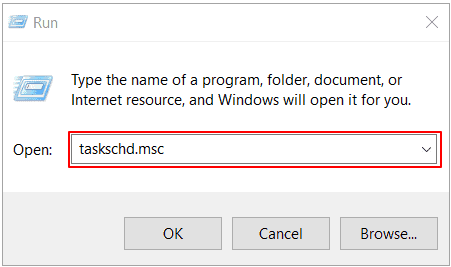
- หลังจากที่ Task Scheduler ปรากฏบนหน้าจอของคุณ ให้เลือกTask Scheduler Library จากบานหน้าต่างด้านซ้ายของหน้าต่างบนหน้าจอ
- ตอนนี้เลือก Microsoft จากตัวเลือกบนหน้าจอ
- เลือก Windows จากตัวเลือกที่มีอยู่ในหมวดหมู่ Microsoft
- เลือก Application Experience จากตัวเลือกที่มีอยู่ในหมวดหมู่ Windows
- ตอนนี้ให้คลิกขวาที่ตัวเลือก Microsoft Compatibility Appraiser ที่อยู่ในบานหน้าต่างด้านขวาของหน้าต่าง Task Scheduler
- เลือก ปิดการใช้งาน จากตัวเลือกที่มีอยู่ในเมนูบนหน้าจอ
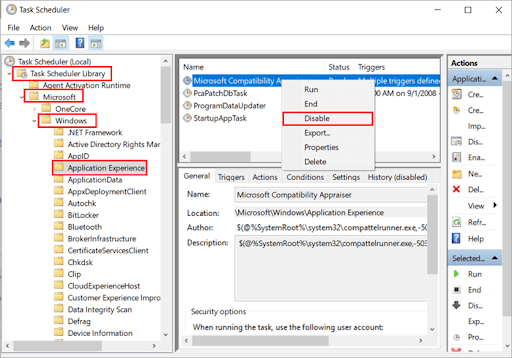
- สุดท้ายให้รีสตาร์ทคอมพิวเตอร์หลังจากปิดใช้งานกระบวนการนี้
อ่านเพิ่มเติม: วิธีแก้ไขการใช้งาน CPU สูง 'Antimalware Service Executable'

วิธีที่ 2: ใช้รีจิสทรีของ Windows เพื่อปิดใช้งาน CompatTelrunner.exe
คุณสามารถค้นหาไฟล์ทั้งหมดที่ใช้งานอยู่บนระบบของคุณได้ในรีจิสทรีของ Windows ยิ่งไปกว่านั้น ยังช่วยให้คุณจัดการกระบวนการโดยเพียงแค่เปลี่ยนค่าอินพุตไบนารี่ของกระบวนการโดยทำตามขั้นตอนที่ระบุด้านล่าง
- ขั้นแรกให้ใช้แป้นพิมพ์ลัดWindows + R เพื่อเข้าถึงยูทิลิตี้ Run
- หลังจากเข้าถึงเครื่องมือ Run ให้ป้อน regedit ในกล่องบนหน้าจอแล้วกด Enterเพื่อเปิดรีจิสทรี
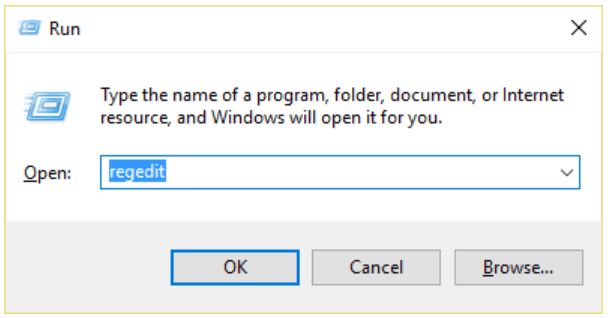
- ตอนนี้ให้ป้อนComputer\HKEY_LOCAL_MACHINE\SOFTWARE\Policies\Microsoft\Windows\DataCollection ในแถบที่อยู่
- ดับเบิลคลิกไฟล์ เริ่มต้น
- ตอนนี้ในกล่อง ข้อมูลค่า ให้ป้อน 0
- คลิก ตกลง เพื่อดำเนินการขั้นตอนต่อไป

- สุดท้าย ให้รีสตาร์ทคอมพิวเตอร์เพื่อสิ้นสุดกระบวนการปิดใช้งาน CompatTelRunner.exe
อ่านเพิ่มเติม: วิธีแก้ไข CPU สูงและการใช้งานดิสก์ของ Ntoskrnl.exe ใน Windows 10, 11
วิธีที่ 3: ใช้ตัวแก้ไขนโยบายกลุ่มเพื่อปิดใช้งาน CompatTelRunner.exe
เนื่องจากกระบวนการ CompatTelRunner เป็นส่วนหนึ่งของการวัดและส่งข้อมูลทางไกลของ Windows การปิดใช้งานการวัดและส่งข้อมูลทางไกลจะปิดกระบวนการนี้ด้วย ดังนั้น คุณสามารถทำตามขั้นตอนเหล่านี้เพื่อปิดใช้งานการตรวจวัดระยะไกลของ Windows ผ่านทางตัวแก้ไขนโยบายกลุ่มเพื่อปิดใช้งานกระบวนการรวบรวมข้อมูล
- ขั้นแรกให้ค้นหาGroup Policy Editor โดยใช้ยูทิลิตีการค้นหาของ Windows
- ประการที่สอง เลือกตัวเลือกเพื่อ แก้ไขนโยบายกลุ่ม จากผลการค้นหาบนหน้าจอ
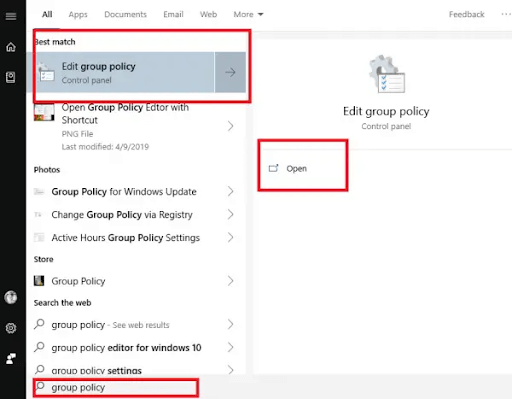
- หลังจากที่ตัวแก้ไขนโยบายกลุ่มปรากฏบนหน้าจอของคุณ ให้นำทางไปตามเส้นทางการกำหนดค่าคอมพิวเตอร์ > เทมเพลตการดูแลระบบ >ส่วนประกอบของ Windows>การรวบรวมข้อมูลและการสร้างตัวอย่าง
- ตอนนี้คลิกสองครั้งที่รายการเพื่อ อนุญาต Telemetry
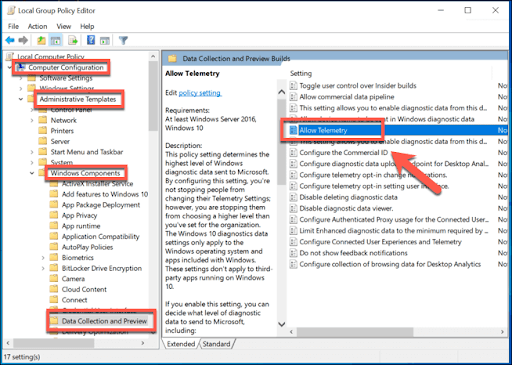
- เลือกปิด การใช้งาน จากตัวเลือกที่มีอยู่แล้วคลิก ตกลง
- สุดท้าย รีสตาร์ทคอมพิวเตอร์เพื่อบันทึกการเปลี่ยนแปลง
อ่านเพิ่มเติม: วิธีแก้ไขระบบขัดจังหวะการใช้งาน CPU สูง
สรุป
บทความนี้พยายามไขข้อสงสัยทั้งหมดของคุณเกี่ยวกับกระบวนการตรวจวัดทางไกลของ Windows CompatTelRunner.exe นอกจากนี้เรายังกล่าวถึงวิธีปิดการใช้งานกระบวนการหากคอมพิวเตอร์ของคุณทำงานช้าลงหรือคุณพบว่าไม่ปลอดภัย หวังว่าเราจะประสบความสำเร็จในการแก้ไขข้อสงสัยทั้งหมดที่คุณอาจมีเกี่ยวกับกระบวนการนี้ อย่างไรก็ตาม คุณสามารถติดต่อเราได้ตลอดเวลาผ่านทางส่วนความคิดเห็น หากคุณมีคำถาม ข้อเสนอแนะ หรือข้อกังวลเกี่ยวกับโพสต์นี้
